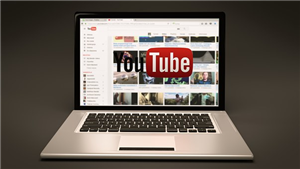【損失ない】3つの方法でiPadにCDの曲・音楽を取り込む
このページはiPadにCDの曲を取り込む方法をご説明します。よくiPadで音楽を楽しむ方はぜひ見逃さないでください。
最終更新日:2023年05月30日
iPadにCDの曲を取り込む方法は3種類あります。
iPadにCDの曲を取り込む方法としては、主に3つのやり方があります。違いとしては、CDを取り込むために使うデバイスが異なります。iPadに音楽を取り込むためには、「PC」もしくは「CDレコ」が必要です。今回は、PCを使う方法と、CDレコを使う方法の3種類を紹介していきますので、自分に合った方法を試してみてください。
目次隠す
iPadにCDの曲を取り込む方法
1.データ上書きせずにiPadにCDの曲を取り込む方法
ここでは、iPadのデータを上書きせずにiTunes(CD)からiPadに曲を入れる方法をご紹介します。
この方法に必要なのは、AnyTransというデータ転送ソフトです。AnyTransはiOSデバイス向けの転送ソフトとして、以下の特性を持っています:
- iPadに既存のデータを上書きぜずに、パソコン・iTunes・CDの曲をiPadに追加する
- 曲をプレビューでき、必要な曲だけを簡単に選択できる
- 音楽のアーティスト、レート、ジャンルなどの情報も同時に転送される
- 1分間で100曲以上の高速転送スピード
- 逆にiPadから曲をiTunes・パソコンに入れることも支持する
それでは早速AnyTransをダウンロードして、iPadにCDの曲を入れましょう。
Step 1.AnyTransをダウンロード&インストールします。
Step 2. AnyTransを起動 > USBケーブルでiPadをパソコンに接続します。iPadで「信頼」をタップして、次の画面が出てきました。その画面で「iTunesライブラリ」をクリックしてください。
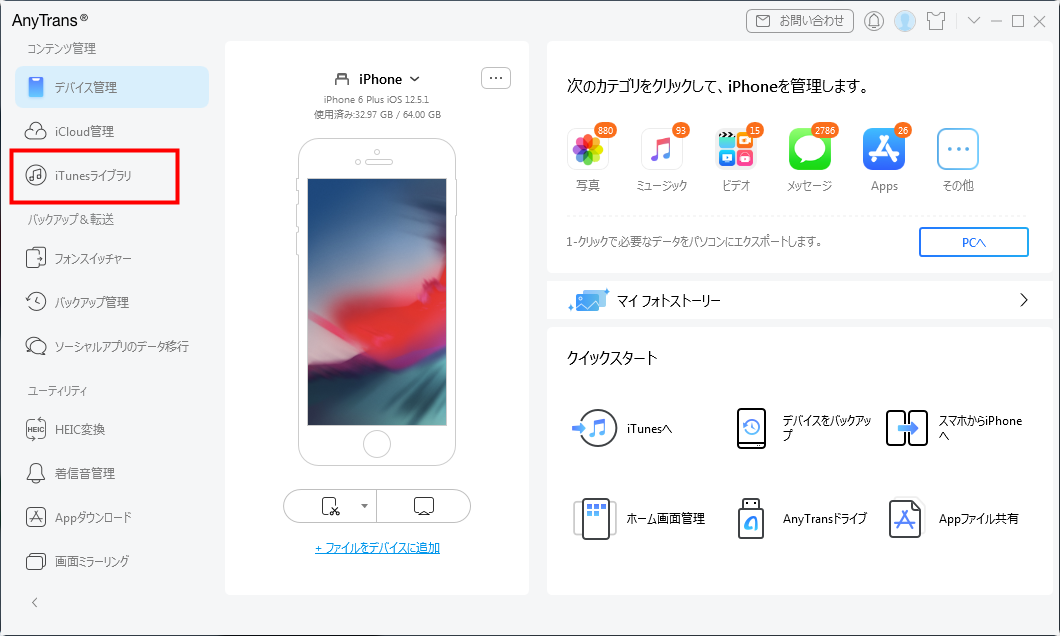
「iTunesライブラリ」を選択
Step 3.iPadに入れたい曲を選択します。そして、右上にある「デバイスへ転送」ボタンをクリックしたら、iTunesライブラリの曲がiPhoneに同期され、しかもiPhoneに既存のデータは消えません。

iTunesからiPhoneに音楽を追加
2.PCを使ってiPadにCDの曲を取り込む方法
PCを使ってiPadに音楽を取り込むには「iTunes」というソフトウェアを利用します。その手順を具体的に解説しますので、以下をご覧ください。
①PCから「iTunes」を起動し、CDを挿入します。
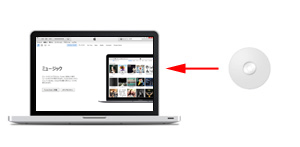
iPadにCDの曲を取り込む方法1-1 写真元:ipodwave
②「インポート」をクリックし、CDの取り込みを行います。
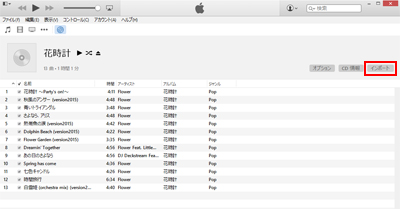
iPadにCDの曲を取り込む方法1-2
写真元:ipodwave
→その際に、インポートの設定画面で、ファイルの形式や音質を設定することもできます。

iPadにCDの曲を取り込む方法1-2-2
写真元:ipodwave
③PCとiPadをUSBケーブルで接続します。
④「ミュージック」をクリックし、「音楽を同期」を選択します。
この手順によって、PCを使ってiPadへCDの音楽を取り込むことができます。簡単に説明するとCDの音源を①PCに入れる②PCからiPadへ移す、といった感じになります。
3.CDレコを使ってiPadにCDの曲を取り込む方法
次に、「CDレコ」を使って、iPadにCDの曲を取り込む方法を解説します。CDレコは10,000円ほどで購入できます。それでは具体的な手順を解説していきましょう。
①「App Store」からiPadにアプリ「CDレコ」をインストールします。
② iPadとCDレコを接続します。
③「CDレコ」アプリ内の「メニュー」を選択し、「CDを取り込む」をタップします。
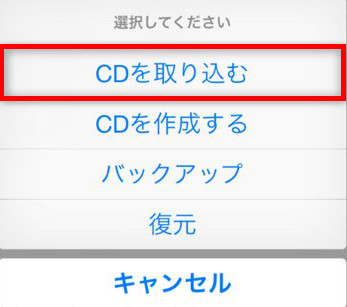
iPadにCDの曲を取り込む方法2
④「取り込み開始」をタップすると、iPadへCDの取込みが開始します。
CDレコを使った方法は以上となります。専用のデバイスを購入しなくてはいけませんが、一旦PCに取り込むといった手間が必要ない分、楽に作業をすることができます。
まとめ
iPadにCDの曲を取り込む方法を3種類紹介しました。どちらの方法も簡単にできることなので、これを機に覚えてしまって、iPadで音楽を楽しむ生活を始めてみてください。そして、AnyTransではiPadのデータを上書きせずにiPadにCDの曲を取り込むことができますので、必要があれば、ぜひ試してみてください。
無料ダウンロード(Win版) Windows全般で動作可能 無料ダウンロード(Mac版) Mac全般で動作可能
無料体験ウイルス検査済み
 AnyTrans 無料体験版
AnyTrans 無料体験版
iPhoneなどのiOSデバイス写真や音楽を自由にパソコンに転送&バックアップ、逆も可能「日本語対応」
今すぐダウンロード対応機種